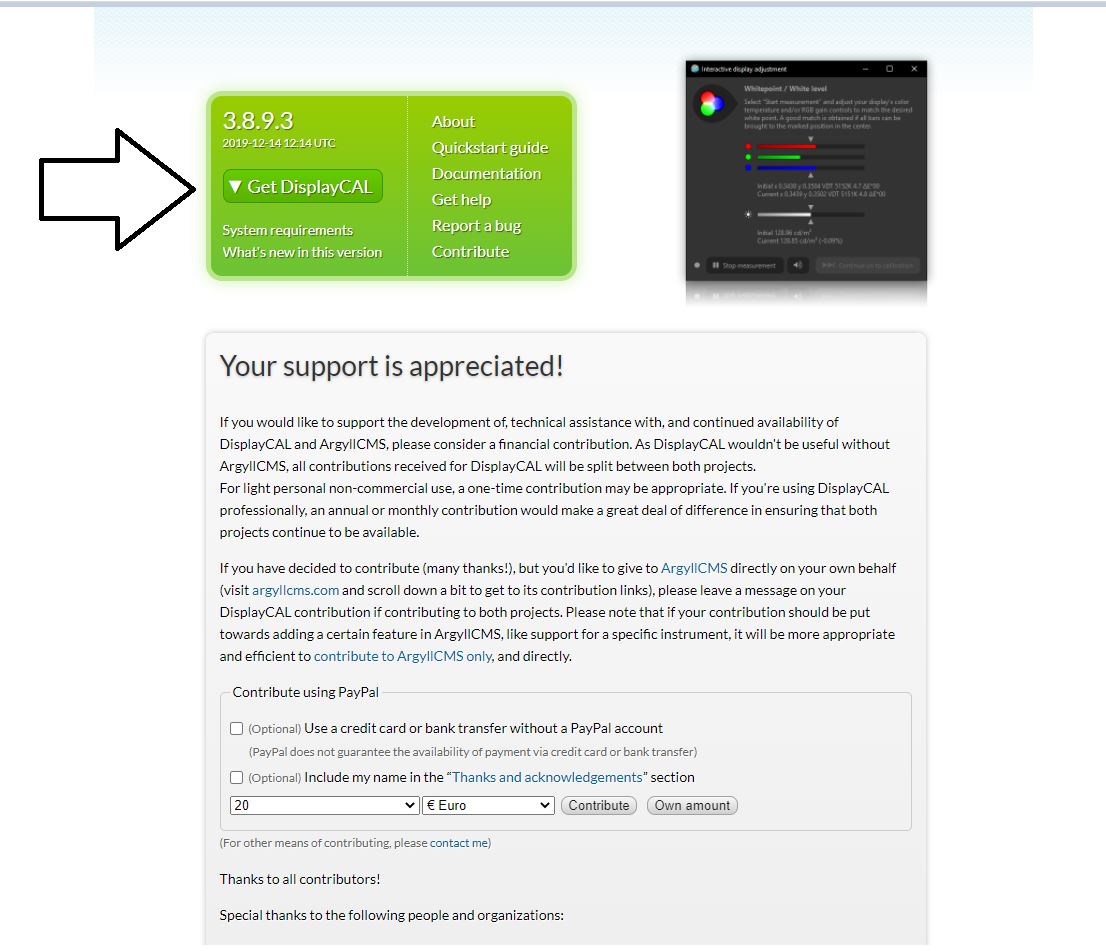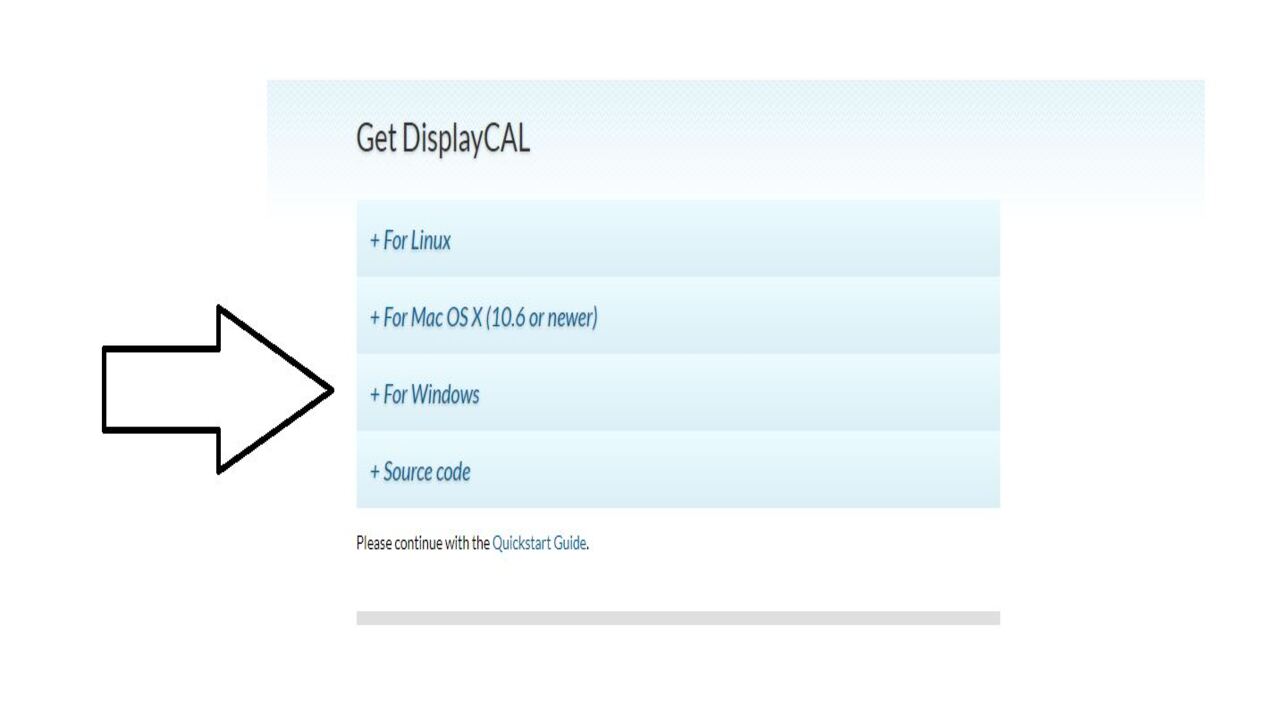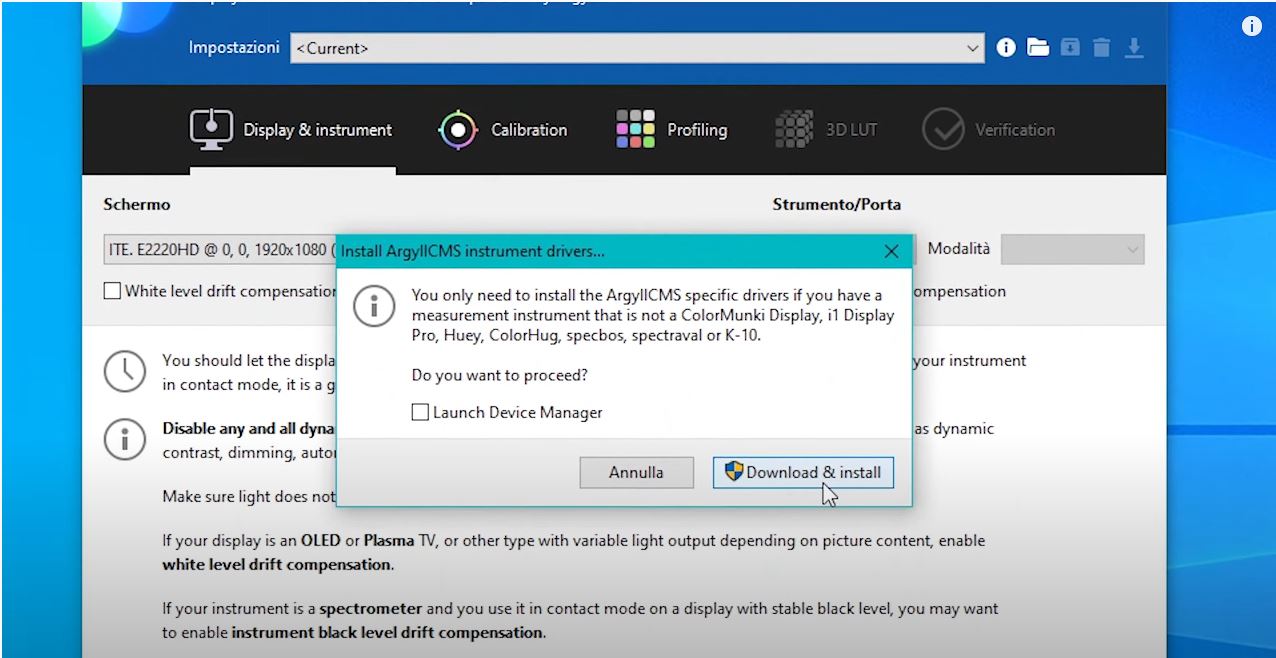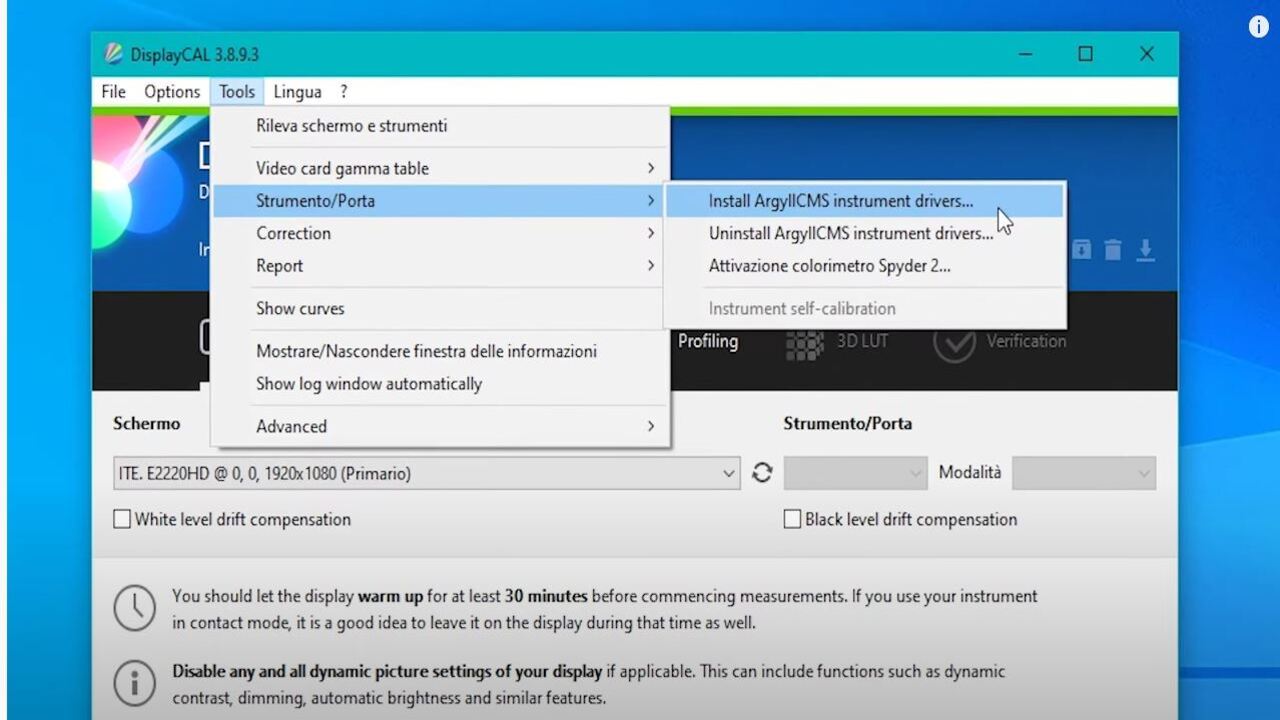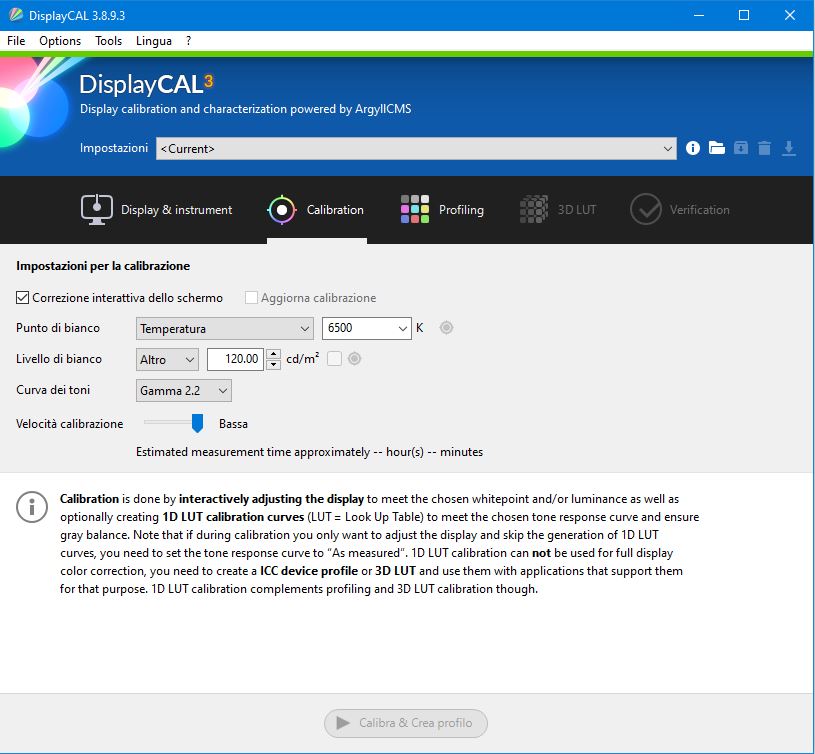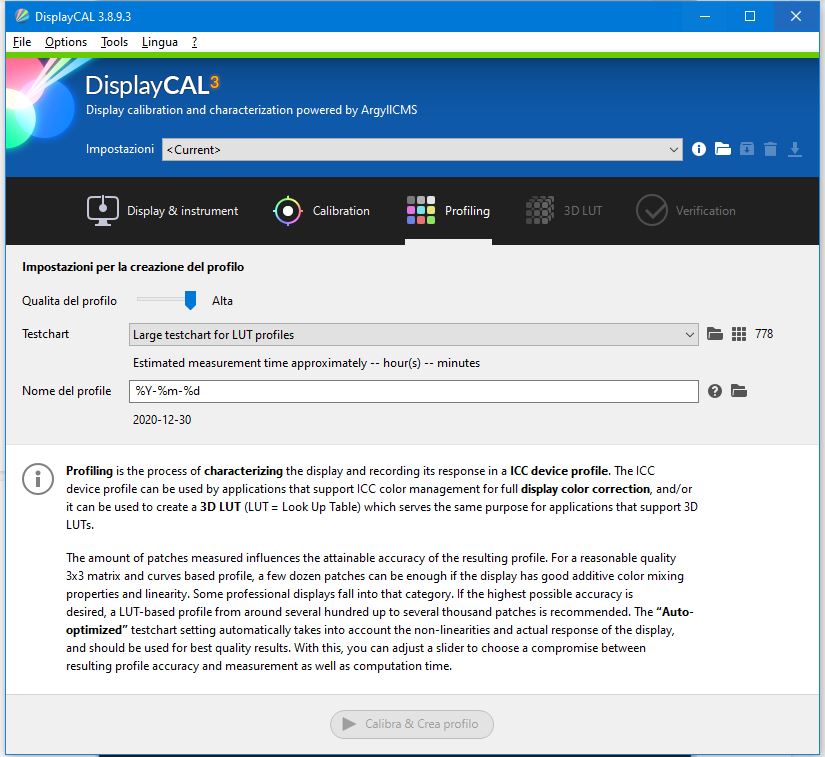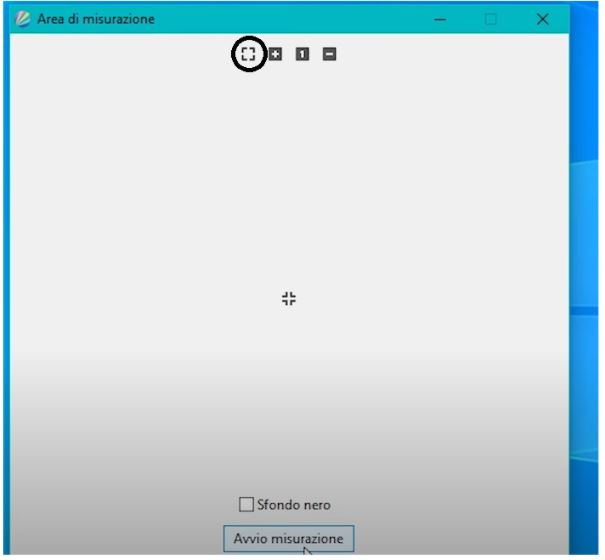Come calibrare il monitor con sonda
13 gennaio 2022
La pratica di calibrazione del monitor è molto diffusa nell'ambito professionale, come video o foto editing. Quest'operazione abitudinaria permette agli utenti di trarre il meglio del proprio monitor, allineando i colori a quanto di più fedele il pannello dello schermo possa offrire in termini di resa.
In diversi articoli inerenti all’ambito dei monitor abbiamo spesso citato la “calibrazione” dello schermo tramite un colorimetro/spettrofotometro, ma che cosa intendiamo con questo?
Quest’oggi andremo a spiegare che cos’è la calibrazione di un monitor e come calibrare al meglio il proprio monitor tramite strumentazione tecnica.
Perché calibrare il monitor? #
Partiamo dalle basi: perchè dovremmo calibrare il nostro monitor?
Il motivo è semplice, perchè se si utilizza il proprio monitor per applicazioni che richiedano una particolare accuratezza cromatica, eseguire una calibrazione tramite colorimetro (o spettrofotometro) è uno step fondamentale per ottenere un’esperienza più vicina possibile alla perfezione. Come già abbiamo suggerito in diversi articoli, dei colorimetri buoni sono per esempio l’X-Rite i1 Display Pro e il Datacolor SpyderX Pro/Elite.
Uno schema che riporta tutte le tipologie di calibrazione di monitor per cinema. Fonte: Visualmoxie.com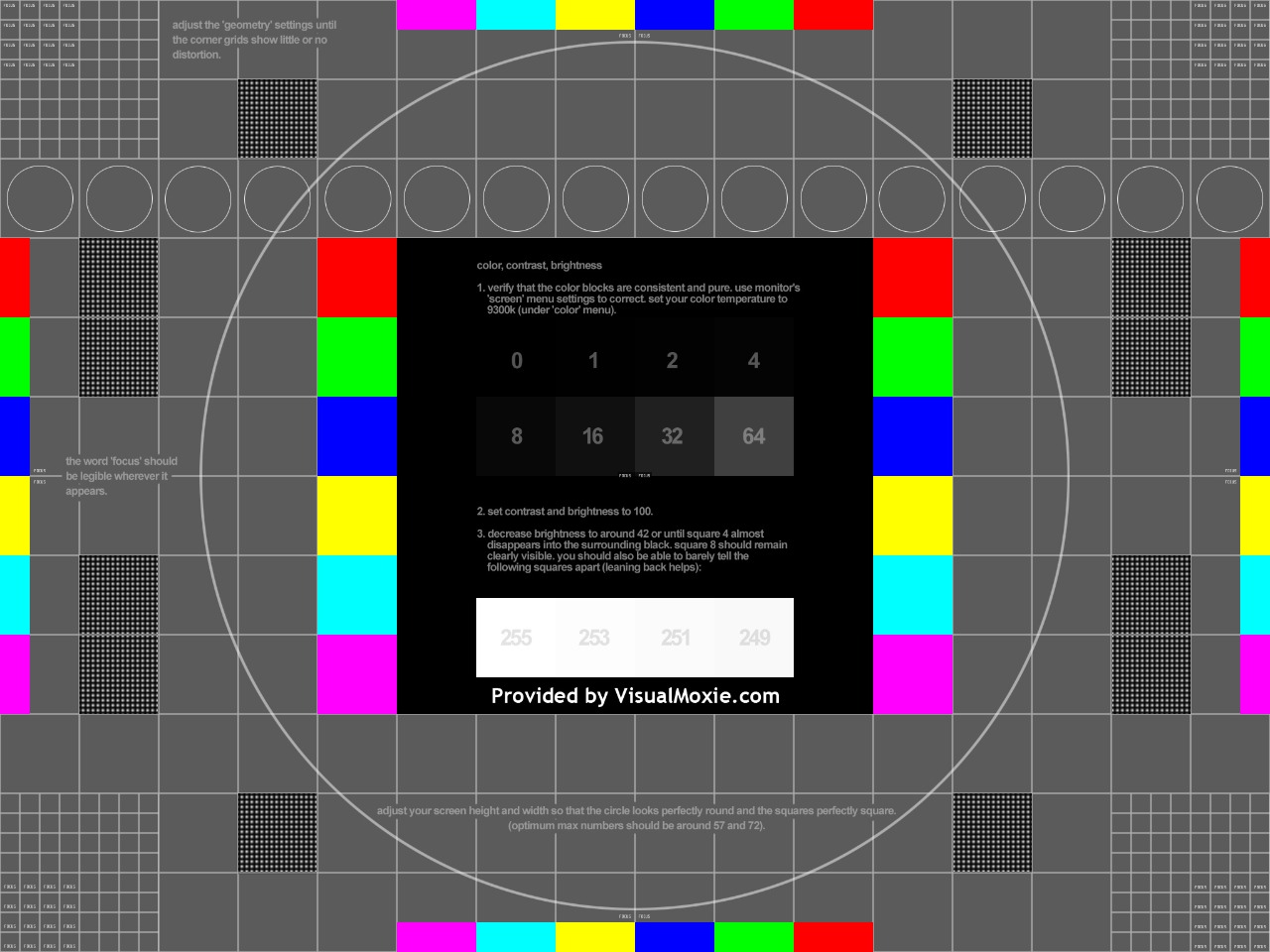
Cosa ci serve? #
Avremo bisogno di eseguire degli step preliminari utilizzando in questo caso DisplayCal come software di supporto. Questo software è gratuito e aperto a tutti i monitor.
Le tempistiche di calibrazione di un monitor vanno dai 10 ai 40 minuti in base al livello di accuratezza che ricerchiamo. Il monitor non sarà utilizzabile per tutto il tempo, quindi ritagliamo una fetta di tempo sufficiente per l’operazione.
Installazione di Displaycal #
Il software che andremo ad installare e utilizzare per la calibrazione è come detto l’ottimo DisplayCAL, scaricabile dal sito ufficiale dell’azienda.
Per installare DisplayCAL, ci dobbiamo recare sul sito del produttore arrivando a cliccare la voce “Get DisplayCAL” in un riquadro verde situato al centro.
Dopo aver cliccato su “Get DisplayCAL” automaticamente il sito ci reindirizzerà in un’altra parte del sito dove andremo a scegliere il download del software del nostro sistema operativo.
Una volta installato il DisplayCAL che troveremo estensione .rar, andiamo ad estarlo per andare ad avviare DisplayCAL stesso (per avviarlo basta cliccare due volte su “DisplayCAL.exe”)
Avviato DisplayCAL inseriamo il nostro colorimetro nel PC tramite USB per poi clicchiamo sulla voce “Tools”, sulla voce “Strumento/Porta”, sulla voce “Install ArgyIICMS instrument drivers…” e infine clicchiamo sulla voce “Download & install” del menù a tendina che ci è appena apparso (tutto ciò serve per far riconoscere il monitor e il colorimetro al software)
Preparazione per la calibrazione #
Una volta aver fatto riconoscere il monitor e il colorimetro/spettrofotometro a DisplayCAL, andiamo nella sezione “Calibration” per impostare dei parametri (gli stessi che prima abbiamo citato) necessari a far funzionare al meglio la calibrazione.
Come temperatura impostiamo 6500K (Kelvin), poi come livello bianco selezioniamo la voce “Altro” e infine inseriamo un valore che sia minimo 120 cd/m² (è anche soggettivo, ma consigliamo di impostare 120 cd/m² o 200 cd/m², sono le più utilizzate)
Profilazione #
Come ultimo passaggio prima di passare alla calibrazione reale, andiamo a vedere cosa c’è dentro la categoria “Profiling”. Questa sezione ci permetterà di nominare il profilo con cui vogliamo calibrare il monitor, scegliere la Testchart e la qualità del profilo.
Per comodità teniamo le esatte impostazione della foto che troviamo qui sotto, quindi con un’alta qualità del profilo, una Testchart small (di preciso la “Large testchart for LUT profiles”, a parer nostro è la migliore tenendo conto della durata) e con questo nome (possiamo cambiarlo come vogliamo, ma quello che abbiamo scritto indica anno, mese e giorno esatto della profilazione e calibrazione)
Calibrazione del monitor #
Una volta aver finito tutti i passaggi che abbiamo elencato, siamo quasi pronti alla calibrazione; “quasi” perchè prima di premere il tasto “Calibra & Crea profilo” in basso nella sezione “Profiling”, dobbiamo esser sicuri che di aver pulito bene il pannello del monitor e il sensore del colorimetro/spettrofotometro con un panno in microfibra (meglio se è leggermente umido di acqua demineralizzata) di alta qualità, di aver fatto scaldare un po’ il monitor (basta tenerlo acceso per mezz’ora) e di aver “tappato” qualsiasi fonte di luce che possa arrivare al monitor.
Una volta aver fatto tutto ciò, appena cliccheremo sul testo “Calibra & Crea profilo” ci comparirà questa schermata
In questa schermata vi consigliamo di tenere disattiva l’opzione “Sfondo nero” e di premere sull’icona cerchiata in nero. Bene, ora possiamo appoggiare il nostro colorimetro/spettrofotometro sul monitor per far eseguire la calibrazione!
Nota: Ci teniamo a precisare che le lampade del monitor con il tempo falsano l’accuratezza cromatica, quindi di eseguire come minimo una calibrazione al mese.